Привет всем автолюбителям! У нас будет короткая статья, где я буду рассказывать про obd2 elm327 WiFi программу для диагностики на русском языке. Приложение почти так и называется – ScanMasterELM. Для начала использования вам нужно скачать ПО для компьютера с Windows – это можно сделать с нашего сайта по этой ссылке. Дальше я расскажу, как вкратце подключить модуль и пользоваться им.
Если вы будете подключаться, с Андроид устройства, то для вас подойдут такие программы как: Torque Pro, OBD Авто Доктор, ScanMaster Lite или BMWhat. Некоторые программы можно скачать с Google Play, а некоторые свободно можно найти на просторах интернета.
Устанавливаем программу
- Находим в папке файл «exe» и запускаем его.
- Устанавливается все стандартно – ничего сложного там нет. После установки папку «ru» русификации закиньте в папку «locale» – куда установилась программу. По умолчанию это путь: C:\Program Files\WGSoft\ScanMaster-ELM\locale.
- Запускаем программу.
- В поле «Name» и «Company» можете ввести любые данные – это не влияет на установку.
- Теперь нас попросят ввести инсталляционный код, а номер регистрации. Находим в папке генератор и запускаем его. А теперь очень важный момент, который я не сразу заметил – нужно вписать в генератор код, указанный при запуске программы, а уже потом нажать «Generate key». После этого копируем регистрационный номер и нажимаем «Register». Странная последовательность, но да ладно.
- Сразу после запуска поменяйте язык на русский, для этого нажимаем «Options» – «Language».
- Выбираем русский язык и перезапускаем ПО.
Подключение к модулю сканирования
После того как вы вставили модуль сканирования в специальное гнездо, данный аппарат сразу же начнет раздавать Wi-Fi сеть. Вот к ней мы и должны будем подключиться. Проблема в том, что адаптер не имеет настроек DHCP, поэтому нам нужно сначала ввести IP адрес вручную.
- Нажмите на сочетания клавиш и R. Прописываем команду: «cpl»;
- Теперь очень внимательно вам нужно выбрать свой беспроводной адаптер и нажать по нему правой кнопкой. Далее выбираем «Свойство». Нажимаем один раз на четвертый протокол и также выбираем свойство. После этого установите IP и маску как на картинке ниже.
Подключение по Wi-Fi
Далее просто берем и подключаемся к беспроводной сети данного модуля. Для этого в правом нижнем углу экрана нажимаем по беспроводному подключению, далее выбираем новую беспроводную сеть. По умолчанию она должна называться «WiFiOBD».
Как только вы подключитесь к модулю, нужно изменить стандартный IP и порт. Для этого запускаем программу и нажимаем на значок подключения. Теперь во вкладке «Связь», выбираем «Тип интерфейса» как «WLAN» и устанавливаем:
- IP адрес – 192.168.0.10
- Порт – 35000

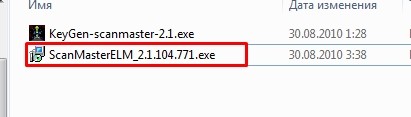
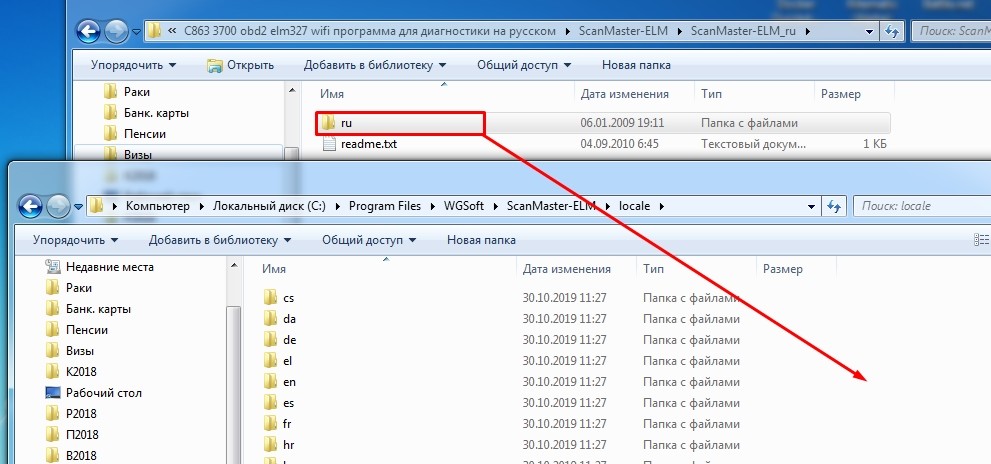
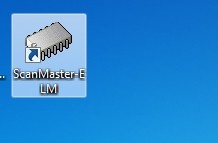
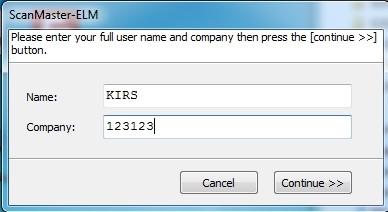
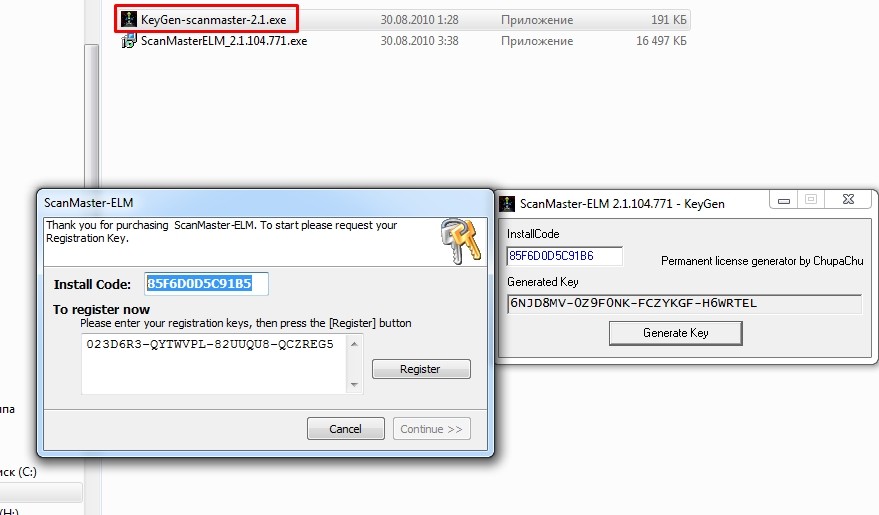
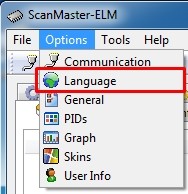
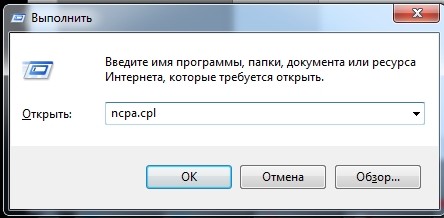
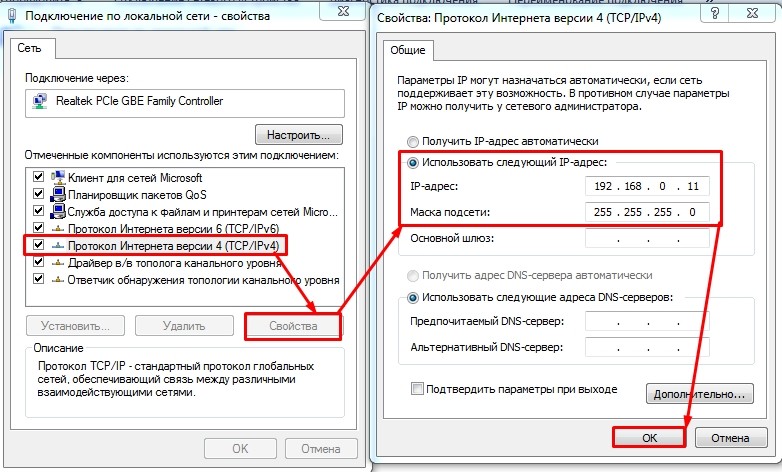
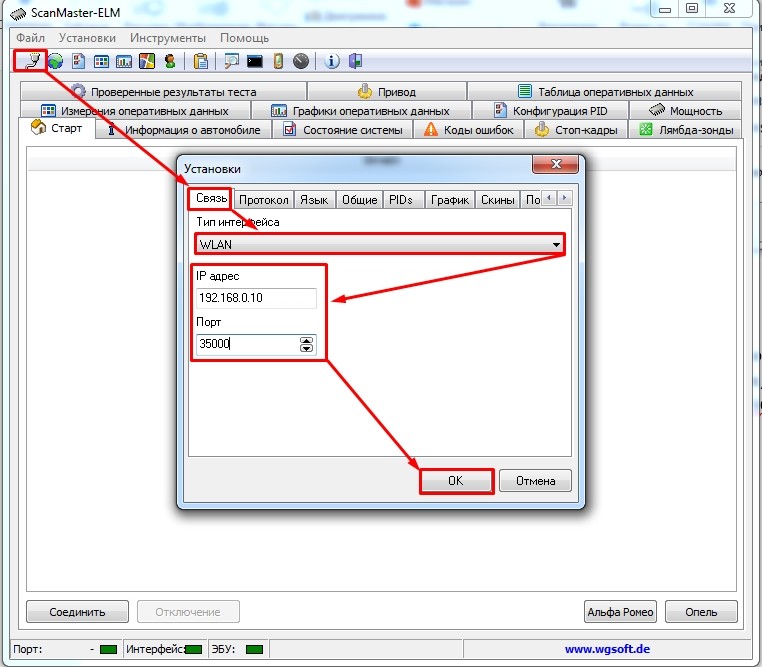





Спасибо за разъяснение по активации, долго сам доперал, что там надо код скопировать
Как оказалось, не все так сложно и можно самому все настроить
Спасибо, настроил, только параметры некоторые не показывает, не могу понять почему…
Все получилось
В программе вирус, качаем интенсивней!!!
А вы точно уверены в этом? Или мне показалось, что дилетантством потянуло со стороны? В любом случае – выбор остается за пользователем, на свой страх и риск.
Файл блокируется самим хромом – не понятно почему, только что скачал с другого браузера и проверил антивирусом со свежими базами и вирусов не обнаружил. Но опять же, ссылка и файл не наши, поэтому перед запуском желательно самому проверять. Или можно найти программу самостоятельно в интернете.